后悔没早买 显示器的完美搭档 ScreenBar Plus开箱体验
篇首语
作为一个光学专业的工程师其实读大学的时候就已经戴眼镜了,所幸后来控制的不错十多年来眼镜的度数也没怎么增加.熟悉我的朋友应该知道我一直是反对PWM伤眼的,原因在于其实环境光对眼睛的影响更大,早前Nature的一篇文章也是我持这个观点有力的支撑.

在《The myopia boom》这篇文章中建议小朋友每日至少保证3h的户外活动(在10,000 lux环境光下)来降低患近视的风险,有孩子的朋友们建议一定要让小朋友多在户外活动.
对于上班族来说每天对着电脑手机的时间很长,苦逼的加班狗甚至回家晚上还要写写代码整理测试报告什么的,自己之前一直使用读硕士时候老板送给我的一支OSRAM台灯.无奈使用年头久了亮度有所衰减灯泡的色温也是固定的无法调节.在站内看到很多明基ScreenBar的晒单,苦于价格比较高放在购物车一直没忍心出手.恰逢七夕给领导送了大礼(大出血),一天下班回家发现领导给我买了回来,实在是感激涕零(*^_^*),于是便有了这篇晒单.
1.开箱与外观
▼外包装延续了明基一贯紫色的主色调,从侧面抽拉可以拉出内盒.

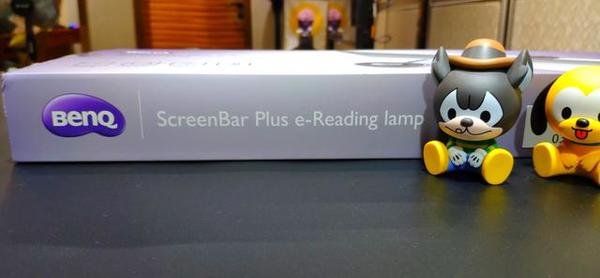

▼背面是安装说明,简单的三个步骤
- 将灯条与夹具组合
- 将灯夹在显示器上
- 连接电源和控制器



▼打开内盒可以看到灯条,夹具以及电源线和控制器,包装在夹具和控制器上方都有垫片防止运输过程中发生损坏,细节设计的用心让人对产品有了更多的好感.

▼包装全家福,控制器的使用说明写的很详细易懂.


▼夹具是靠可调整角度的配重与显示器进行组合,这样的安装方式非常方便,基本绝大部分的显示器都可以轻松完成安装.

▼控制器部分有三个按钮,两个指示灯和一个光感传感器.


▼光感应器特写

▼官方的说明写的非常详细,这里就借用下官方图偷下懒.

▼灯条的输入接口为MicroUSB接口,安装时要注意下梯形的方向,不过实话说如果改为支持正反插的USB TypeC会更方便安装.

▼输入电压为5V,最大功率5W.

▼LED芯片有两种,应该是靠两种芯片不同的亮度比来实现色温调节.芯片排列也很整齐,做工上乘确实符合其价位.

▼官方标称色温调节范围为sRGB标准的白点6500K~2700K的暖黄,像我喜欢更暖一些的光源而我家领导喜欢更冷一些,都可以方便的调节来满足我们两个人不同的需求.
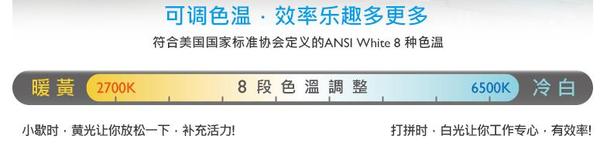
▼仔细看银色的反光镜片应该是用来控制出射光方向的.

▼再引用一张官方图,ScreenBar Plus的特殊光路设计可以避免灯光照在显示器表面形成反射.
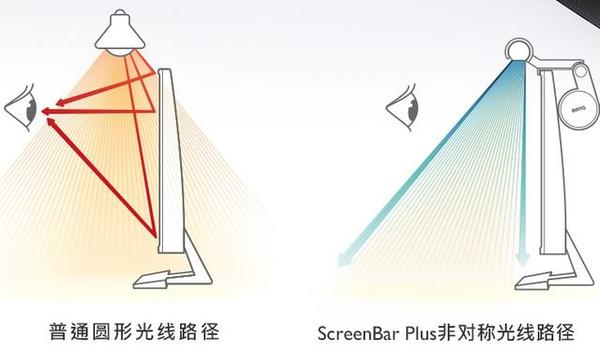
▼光源部分因为手头没有专用设备,官方的测试报告显示ScreenBar Plus应该采用的是DC调光,所以完全没有频闪.并且通过了欧盟IEC/TR62778蓝光标准认证,即使是敏感人群使用上也能够比较放心了.

2.安装与使用效果
▼之前OSRAM台灯的效果,由于在左侧右侧键盘区域其实比较暗,并且为了尽可能扩大照明面积造成显示器上也会有一点反光.

▼将灯管与夹具合体,轻松放置在显示器正上方配重即可自行固定好.


连上电源线和控制器,安装工作一分钟就完成了.控制器上可以使用亮度/色温调整切换键调整亮度调节/色温色温,也可以使用自动调光让ScreeBar根据光感应器接受到的光线自动调节亮度和色温.
▼中间的旋钮设计也很巧妙,即可以顺时针逆时针旋转调节亮度大小/色温冷暖,又可以按下当作开关.


▼倾斜设计的控制器,底部有胶垫防滑设计,当作摆件放在桌面颜值也很高.

▼使用效果图几张,整个桌面工作区亮度非常均匀也没有屏幕反光的问题了,使用电脑的舒适度有所提高,并且瞬间感觉自己的桌面高大上了许多.



▼最后对比下最冷和最暖两个色温的效果,尝试调整了不同色温和亮度后,最后个人还是比较喜欢暖色温一些.偷懒的话设定成自动模式即可,ScreenBar自动模式的色温和亮度个人感觉也比较合适(冷暖适中).


结语
BenQ ScreenBar Plus无论是包装还是做工都很精致,安装与使用上也非常方便.独特设计的光路照明均匀度和效果也非常的好.再也不用担心使用台灯时灯光覆盖不均匀或者屏幕反光了,完美直击使用显示器人群的痛点.将技术无形化的设计(自动调光)和Airpods那种方便性很类似,使用后会发现确实让人感觉上瘾,整个桌面的格调也有不少提升,难怪站内的那么多大佬都标配一个.唯一的缺点可能就是价格略高了,不过一分钱一分货,为了好的设计与品质买单个人觉得还是很值得的.毕竟生活不易,偶尔对自己好一点并不为过。
最后谢谢大家的观看,希望大家踊跃点赞收藏评论,你们的支持是我前进的动力,我们下次再见.

- 后悔没早买 显示器的完美搭档 ScreenBar Plus开箱体验
者














